Table of Contents
![]() Related Posts
Related Posts
Hiç gözünüzün önünde kaybolan bir elektronik tablo, önemli bir belge üzerinde çalıştığınız veya önemli bir e-postayı okuduğunuz durumlarla karşılaştınız mı? Endişelenmeyin.
Bu gönderi, Microsoft Office ürünlerini onarmak için mükemmel çözümleri ortaya koyacaktır: Word, Excel, PowerPoint veya Outlook, çeşitli Office onarım araçlarıyla . Bu gönderi ayrıca Microsoft Word'ü başarılı bir şekilde onarmaya yardımcı olacak ideal bir Microsoft Office onarım aracını da öneriyor. Öyleyse, yazılım onarım sorunlarınız için mükemmel çözümlerle ilerleyelim.
Office Dosyalarını EaseUS Office 2016 Onarım Aracıyla Onarın
Kullanıcılar genellikle Excel, Word veya PowerPoint dosyaları da dahil olmak üzere Microsoft Office dosyalarının bozulduğunu görürler. Böyle bir durumda, kullanıcının sorunu tamamen çözmek için profesyonel bir yol araması gerekir. İşte EaseUS Fixo Document Repair'ın kurtarmaya geldiği yer burasıdır.
EaseUS'un bu dosya onarım aracı, kullanıcının Excel, Word ve PowerPoint gibi hasarlı ofis dosyalarını onarmasını ve Outlook onarımını dosya boyutuna göre kullanıcıyı sınırlamadan verimli bir şekilde gerçekleştirmesini sağlar. Bu gelişmiş araç, tüm onarım ihtiyaçlarınız için 4'ü 1 arada bir uzmanlık olarak çalışır. Ayrıca 2010, 2013, 2016, 2019 ve önceki sürümler dahil olmak üzere hemen hemen tüm Microsoft Office sürümleriyle uyumludur.
EaseUS Fixo Belge Onarımı
- 🦸♀️Word dosyalarının ve bozulmuş Excel XLS/XLSX çalışma sayfalarının onarılmasına yardımcı olur ve orijinal biçimlendirmeyi korur.
- 📖PowerPoint'in yanı sıra .ppt, .pptx ve .pptm uzantılı dosyaların onarılmasına yardımcı olur ve hepsini gerekli orijinal biçimine geri yüklemeye yardımcı olur.
- 🪄PDF formatındaki bozuk, hasarlı ve erişilemeyen dosyalar için onarım imkânı sağlar ve aynı zamanda tüm öğelerin bozulmasına yardımcı olur.
Bu yazılımı indirdikten sonra, bozuk bir dosya nedeniyle hiçbir verinizi kaybetmeyeceksiniz. Büyük miktarda zaman tasarrufu sağlamanın yanı sıra, dosyanın en ufak ayrıntılarının bile tamamen kurtarılmasına yardımcı olur.
Adım 1. Fixo'yu bilgisayarınıza veya dizüstü bilgisayarınıza indirin ve başlatın. Word, Excel, PDF ve diğerleri dahil olmak üzere bozuk Office belgelerini onarmak için "Dosya Onarımı"nı seçin. Bozuk belgeleri seçmek için "Dosya Ekle"ye tıklayın.

Adım 2. Birden fazla dosyayı aynı anda onarmak için "Hepsini Onar" düğmesine tıklayın. Tek bir belgeyi onarmak istiyorsanız, işaretçinizi hedef dosyaya getirin ve "Onar"ı seçin. Ayrıca, göz simgesine tıklayarak belgeleri önizleyebilirsiniz.

Adım 3. Seçili bir belgeyi kaydetmek için "Kaydet"e tıklayın. Onarılan tüm dosyaları kaydetmek için "Tümünü Kaydet"i seçin. Onarılan klasörü bulmak için "Onarılanı Görüntüle"yi seçin.

Daha fazla kullanıcının Office sorunlarını çözmesine yardımcı olmak için bu gönderiyi paylaşın:
Office 2016 Dosyalarını Onarmak İçin Office Hızlı Onarım Aracını Deneyin
Microsoft'u manuel olarak onarmak için adımlar aşağıdadır. Microsoft'u mümkün olan en kısa sürede onarmak için okumaya devam edin.
Adım 1. Arama çubuğuna denetim masası yazın ve aç'a tıklayın.
Adım 2. Programlar ve Özellikler'e gidin, sorunlu "Microsoft Office Programı"nı seçin ve "Değiştir" seçeneğine tıklayın.
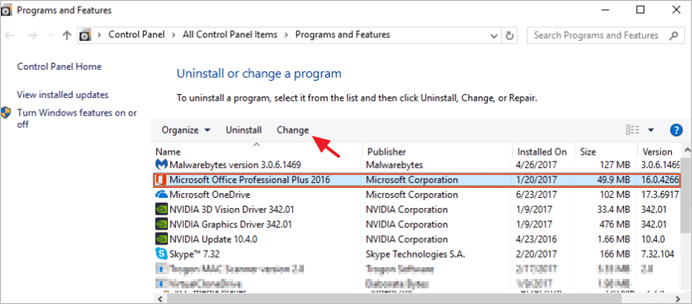
Adım 3. Son olarak onarım seçeneğine tıklayın. Gerekli adımları izlemek MS Office programını onaracaktır.
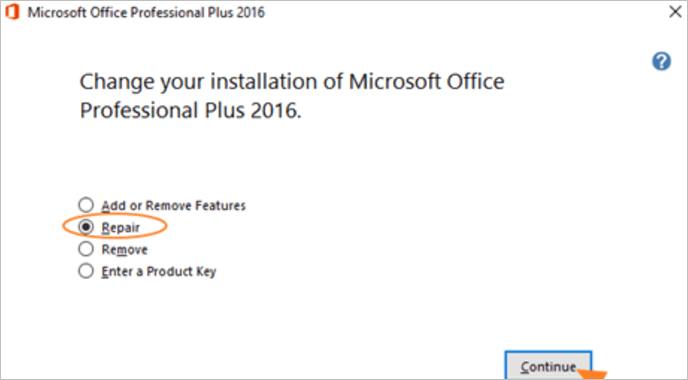
📖Dikkat edilmesi gereken nokta: Onar'a tıkladığınızda, 'Ofis programlarınızı nasıl onarmak istersiniz?' sorusunu soran bir ekran göreceksiniz. Burada, bozuk veya eksik dosyaları kontrol edip değiştireceğiniz 'Hızlı Onar' seçeneğini seçmeniz gerekiyor.
Office Sorunlarını Çözmek İçin Office Online Onarım Aracını Kullanın
Office Online Repair özelliğini iyi bir internet bağlantısıyla da kullanabilirsiniz. Ancak dikkat edilmesi gereken nokta şudur: Çevrimiçi onarımı başlatmadan önce dosyalarınızın tüm ilerlemesini kaydetmeniz gerekir. Şimdi, buradaki adımları izleyin:
Adım 1. Resmi Microsoft sayfasını ziyaret edin ve oturum açın.
Adım 2. Onarılması gereken Office ürününü (Excel, Word, Outlook) seçin ve “Yükle”ye tıklayın.
Adım 3. Pencere açıldığında “Çevrimiçi Onarım”ı seçin. Ardından onaylamak için “Onar”a tıklayın.
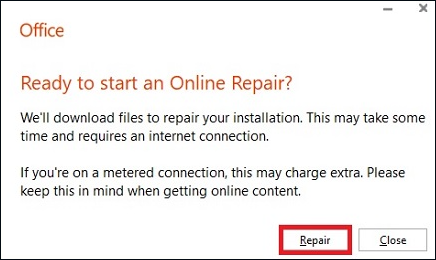
Bu yazıyı faydalı bulduysanız Reddit gibi forumlarda paylaşmayı unutmayın:
Office Hatalarını Çözmek İçin Microsoft SaRA'yı Deneyin
Microsoft ayrıca kullanıcıların Windows sistemlerindeki sorunları düzeltmelerine yardımcı olan ücretsiz bir araç olan Microsoft Destek ve Kurtarma Yardımcısı (SaRA) da sunar. Bu aracı Office 2016'yı şu şekilde onarmak için kullanabilirsiniz:
Adım 1. Microsoft SaRA resmi indirme web sitesini ziyaret edin.
Adım 2. Bu SaRAtool'u Windows'unuzdan indirmek için kırmızı butona tıklayın ve açın.
Adım 3. İlk olarak sorunlu uygulamayı seçin. Örneğin, Word'ü onarmak istiyorsanız Word'ü seçebilirsiniz.
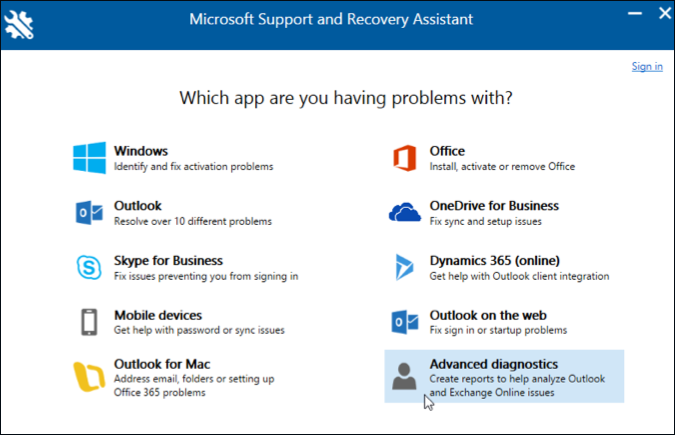
Adım 4. Ardından çözmek istediğiniz belirli hatayı seçin ve devam edin.
MS Office Onarımı Hakkında İpuçları ve Püf Noktaları
Bazen, MS Office'teki hatalarla uğraşırken, yerleşik işlevlerin doğru çalıştığından emin olmanız gerekir. Aynısı için bir onarım süreci yürütmeniz gerekebilir. Mükemmel bir yazılımla, bozuk Word, Excel ve diğer birçok dosya için onarım sürecini başlatacaksınız. Dahası, faydalı ek ipuçlarımız ve püf noktalarımızla, uzun vadede daha da iyi durumda olacaksınız.
İpucu 1️⃣. Microsoft Office Güncelleştirmelerini Yükleyin :
Office 365, kullanıcının Excel, Word vb. gibi uygulamalarda yaptığı tüm işleri depolamasına olanak tanıyan çevrimiçi olarak kullanılabilen bir abonelik hizmeti içerir. Ancak, bunlar düzenli güncellemeler olmadan iyi performans göstermeyebilir. Herhangi bir aksaklıktan kaçınmak için bunları düzenli olarak güncellediğinizden emin olun.
İpucu 2️⃣. "Sistem Geri Yükleme" Yardımcı Programını kullanın:
"Sistem Geri Yükleme" yardımcı programı, veri bozulması durumunda bilgisayar yazılımını onarabilir ve koruyabilir. Sistem dosyalarının ve Windows kayıt defterinin anlık görüntüleri birkaç geri yükleme noktasını etkinleştirir. Sisteminizi çalışma durumuna geri yüklemenize, donmuş olan ayarları ve dosyaları geri yüklemenize olanak tanır.
İpucu 3️⃣. MS Office Hizmetini Durdurun ve Yeniden Başlatın:
Denetim Masası'ndaki Programlar ve Özellikler altında MS Office hizmetlerindeki kaldırma düğmesine basmak hata gününüzü kurtarabilir. MS Office Hizmeti'ni durdurup yeniden başlatarak, kullanıcı herhangi bir hatanın tekrarlanma olasılığını ortadan kaldırır. Bu son seçeneğiniz olabilir; ancak, MS Office uygulamalarıyla ilgili tüm sorunları düzeltir. Hizmetleri başlatmak için, tıkla-çalıştır özelliği aracılığıyla yüklemeniz gerekir.
İpucu 4️⃣ . Windows Sürücülerini Güncelleme :
Ayrıca, ara sıra denetim masasına giderek Windows Sürücülerini güncellemeyi de takip edebilirsiniz. Bu, yazılımdaki gereksiz aksaklıklardan kurtulmanıza yardımcı olacaktır.
Çözüm
Microsoft Office onarım araçlarını onarma rehberimizle, temel bilgileri almak için gereken tüm yardımı alacağınızı umuyoruz. Ayrıca, EaseUS Fixo Document Repair, Microsoft Word, Excel, PowerPoint, Outlook vb.'yi onarmanızı sağlayacaktır. Bu Microsoft Office onarım aracı, son sürümler de dahil olmak üzere tüm Outlook sürümleriyle iyi çalışır. Parlak kapasitesi ve yeteneğiyle, herhangi bir teknik uzmanlık gerektirmeden Onarım ve kurtarma ile ilgili tüm sorunları kolay adımlarla çözmenize yardımcı olacaktır.
Was This Page Helpful?